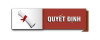Cài Driver tự động cấu hình một số dòng máy in canon cho Ubuntu
Cài Driver tự động cấu hình một số dòng máy in canon cho Ubuntu 12.04, 12.10, 13.04, 13.10, 14.04, 14.10, 15.04, 15.10, 16.04, 16.10 17.04, 18.04, 18.10 32-bit và 64-bi.

* Lưu ý: Nếu máy tính chưa cài gói libpng12-0 thì sẽ bị lỗi trong quá trình cài. Để chắc chắn nên tải gói libpng12-0 về cài trước tại đây. Lựu chọn gói cài phù hợp với hệ điều hành đang dùng 64 bít (amd64), 32 bít (i386)1. Các dòng máy: Driver máy in canon LBP-810, LBP-1120, LBP-1210, LBP2900, LBP3000, LBP3010, LBP3018, LBP3050, LBP3100, LBP3108, LBP3150, LBP3200, LBP3210, LBP3250, LBP3300, LBP3310, LBP3500, LBP5000, LBP5050, LBP5100, LBP5300, LBP6000, LBP6018, LBP6020, LBP6020B, LBP6200, LBP6300n, LBP6300, LBP6310, LBP7010C, LBP7018C, LBP7200C, LBP7210C, LBP9100C, LBP9200C cho hệ điều hành Ubuntu 12.04, 12.10, 13.04, 13.10, 14.04, 14.10, 15.04, 15.10, 16.04, 16.10, 17.04, 17.04, 18.04, 18.10 32-bit và 64-bit.
2. Các bước cài đặt.
Kiểm tra kết nối Internet, đảm bảo máy tính đang truy cập được Internet trong suốt quá trình cài đặt.
2.1. Bước 1: Tải tệp cài đặt cấu hình tự động về máy tính tại đây.
2.2. Bước 2: Tiến hành cài đặt.
B1: Kết nối máy in với máy tính (cổng USB)
B2: Bật máy in (Kiểm tra xem máy tính đã nhận ra máy in chưa)
B3: Giải nén tệp cài đặt vưa tải về ở bước 2.1 được một thư mục có chứa tệp cài đặt tự động.
B4: Mở cửa sổ dòng lệnh để vào quyền root (sudo -i)
B5: Truy cập vào thư mục vừa giải nén bằng cửa sổ dòng lệnh.
B6: gõ lệnh sau để chạy tệp cài đặt (Nhập thông tin máy in theo yêu cầu hiện ra để tải Driver và cài dặt, cấu hình tự động):
./canon_lbp_setup.sh
B7: Đợi đến khi cài đặt xong và báo thành công sẵn sàng in. Sử dụng in ấn bình thường.
* Lưu ý: Khi in chọn máy in: LBP2900. Có thể sẽ có thêm máy in LBP2900-1; LBP2900-2 gì đó, không được xóa mà hãy để nguyên đó.
Hình sau là kết quả cài đặt máy in canon LBP2900 trên HĐH Ubuntu 16.10-64 bit (bật, tắt máy tính, máy in sử dụng bình thường như HĐH MS. Windows).
Tác giả: Vàng Văn Quyn
-
 Phần mềm quản lý CCVC Lào Cai
Phần mềm quản lý CCVC Lào Cai
-
 Hướng dẫn thêm chữ ký số vnpt smarrca mới trên vnedu
Hướng dẫn thêm chữ ký số vnpt smarrca mới trên vnedu
-
 Hướng dẫn cấu hình SSL trên localhost cho XAMPP
Hướng dẫn cấu hình SSL trên localhost cho XAMPP
-
 Sửa lỗi định dạng số khi dùng Mail Merge trong Microsoft Word/LibreOffice Writer
Sửa lỗi định dạng số khi dùng Mail Merge trong Microsoft Word/LibreOffice Writer
-
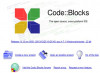 Tài liệu C++ và CodeBlocks V2
Tài liệu C++ và CodeBlocks V2
-
 Sửa máy in bị đen mép giấy, đen lề trái và phải
Sửa máy in bị đen mép giấy, đen lề trái và phải
-
 TT32_2018_BGDDT_CT GDPT 2018
TT32_2018_BGDDT_CT GDPT 2018
-
 TT13_2022_BGDDT_sửa đổi, bổ sung CT GDPT 2018
TT13_2022_BGDDT_sửa đổi, bổ sung CT GDPT 2018
-
 Vì sao đánh giá học sinh chương trình mới không còn điểm trung bình cả năm?
Vì sao đánh giá học sinh chương trình mới không còn điểm trung bình cả năm?
-
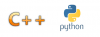 Đề cương ôn tập Python
Đề cương ôn tập Python
- Click vào nút hiển thị ngày trong tuần hoặc tháng âm lịch để xem chi tiết
- Màu đỏ: Ngày tốt
- Xanh lá: Đầu tháng âm lịch
- Màu vàng: Ngày hiện tại
Đăng ký thành viên
-
 Canon 2900, HP 1020 in ra giấy trắng
Canon 2900, HP 1020 in ra giấy trắng
-
 Bài 7: Lập trình robot giáo dục KCbot điều khiển động cơ servo kết hợp cảm biến siêu âm
Bài 7: Lập trình robot giáo dục KCbot điều khiển động cơ servo kết hợp cảm biến siêu âm
-
 Khai báo và Đăng ký Chữ ký số của Nhà trường trên vnEdu
Khai báo và Đăng ký Chữ ký số của Nhà trường trên vnEdu
-
 Tập huấn CĐS ngày 08/11/2023
Tập huấn CĐS ngày 08/11/2023
-
 Tập huấn CĐS ngày 06/11/2023
Tập huấn CĐS ngày 06/11/2023
- Đang truy cập13
- Hôm nay1,594
- Tháng hiện tại13,781
- Tổng lượt truy cập9,497,034